この記事では、Photoshop で画像を切り取って貼り付ける詳細な手順をシンプルでわかりやすい方法で説明し、画像編集を容易にします。
 |
Photoshopにおける切り抜きは、完璧な画像を簡単に作成できる、基本でありながら非常に便利なスキルです。以下は、Photoshopで最適な結果を得るために画像を切り抜く方法についての詳細なガイドです。
なげなわツールを使用します。
Photoshopでなげなわツールを使うと、画像を簡単に思い通りに切り抜くことができます。Photoshopでなげなわツールを使用して画像を切り抜く方法については、以下の手順を参照してください。
ステップ 1: まず、Photoshop アプリケーションを開き、処理する画像が含まれているファイルを選択します。
 |
ステップ 2: 左側のツールバーで、Lasso アイコンをクリックし、Lasso ツールをクリックするか、ショートカット キーを押してアクティブにします。
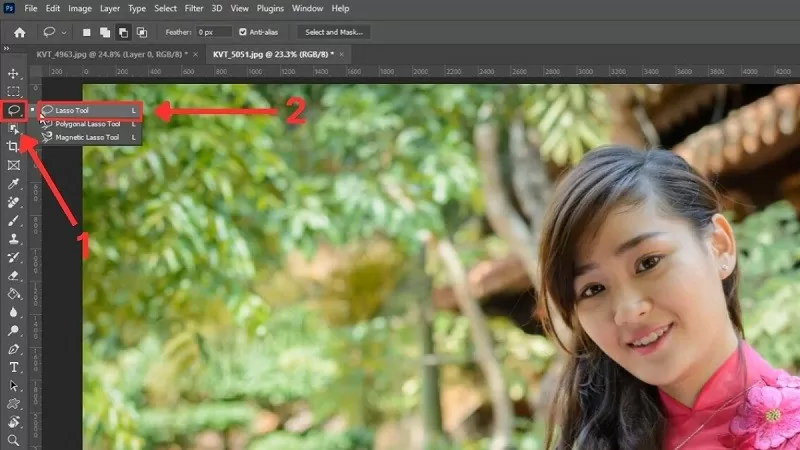 |
ステップ 3: 次に、希望のアウトラインに沿ってマウスを動かして、切り取りたい領域を選択します。
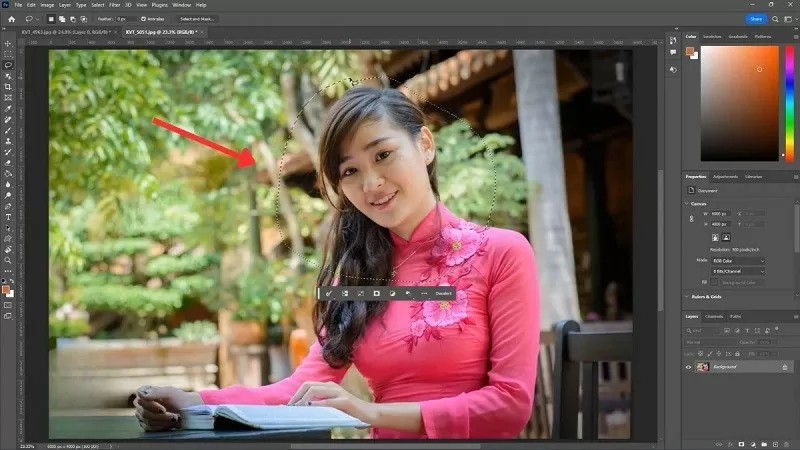 |
ステップ 4: 最後に、Ctrl + J を押して、選択した領域を自動的に別のレイヤーに分離します。
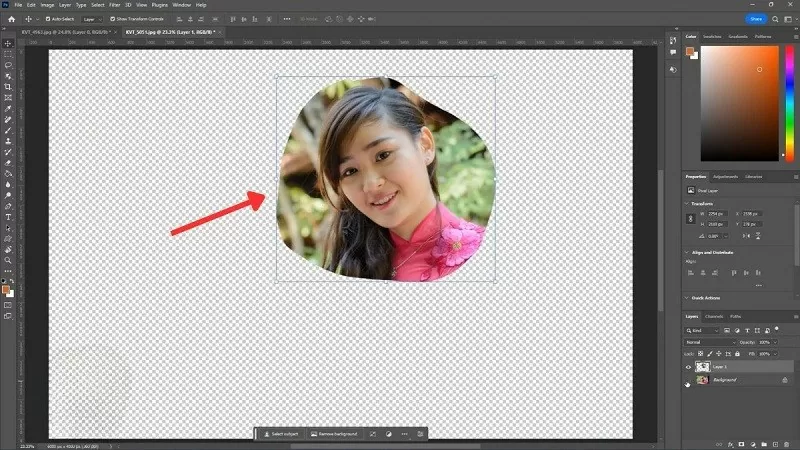 |
切り抜きツールを使用します。
完璧な構図の画像を作成するには、Photoshopの切り抜きツールを使って細部を切り抜くのが最適です。Photoshopで画像の切り抜きテクニックを効果的に活用するには、以下の手順に従ってください。
ステップ 1: まず、Photoshop で処理したい画像を開きます。
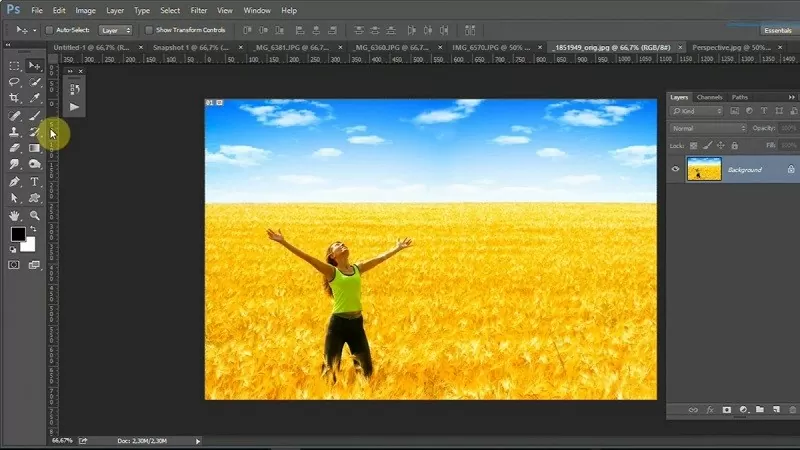 |
ステップ 2: ツールバーの対応するアイコンをクリックするか、「C」ショートカット キーを押して、切り抜きツールにアクセスしてアクティブにします。
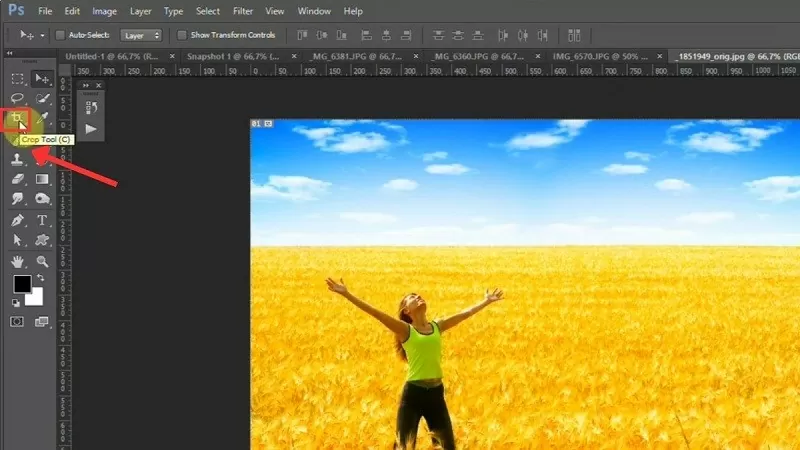 |
ステップ 3: 次に、マウスをドラッグ アンド ドロップして選択領域を作成し、Photoshop で必要な画像の部分を保持します。
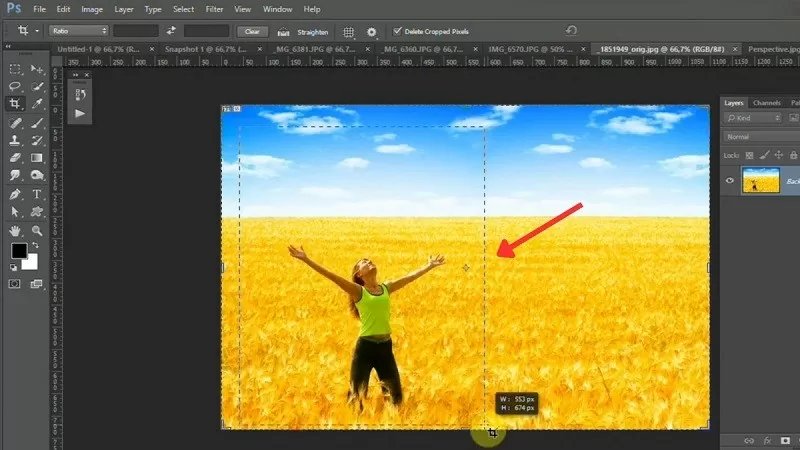 |
ステップ 4: 選択領域が強調表示され、調整バーで囲まれるので、必要に応じて簡単にサイズを変更できます。
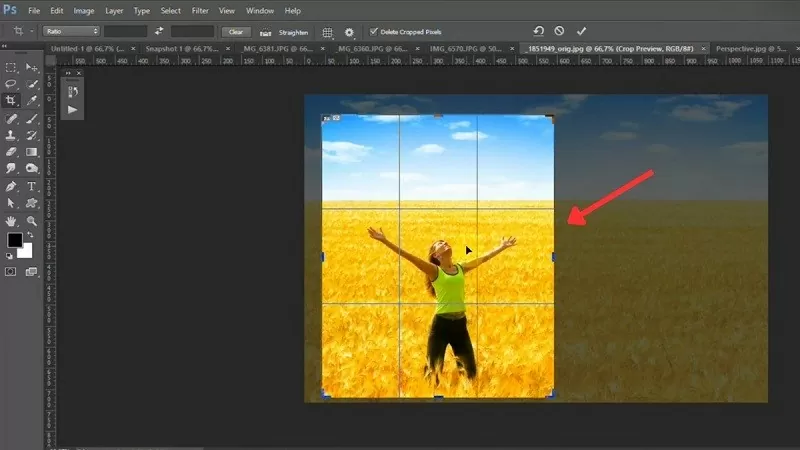 |
ステップ 5: 調整が完了したら、Enter キーを押して操作を完了します。
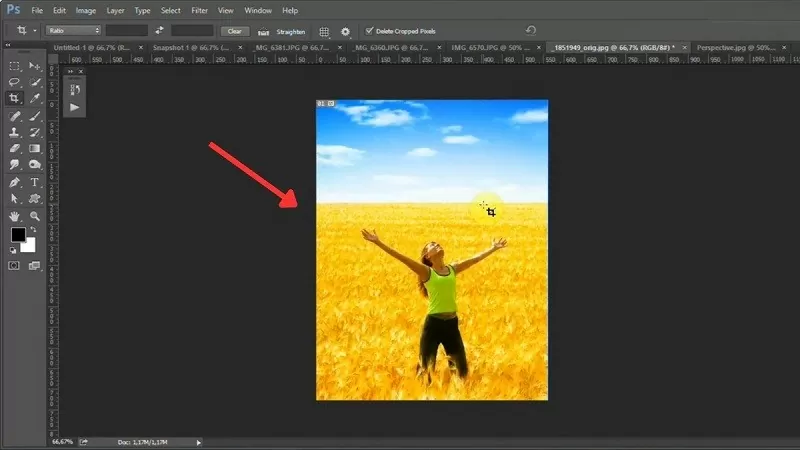 |
Photoshopで画像をトリミングする方法について上記の説明で、画像編集の基本を理解していただけたかと思います。Photoshopで画像のトリミングテクニックを活用すれば、印象的な写真を作成できます。
[広告2]
ソース




































































































コメント (0)